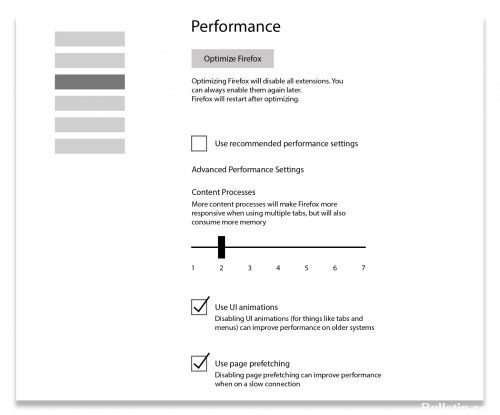تحديث 2024 أبريل: توقف عن تلقي رسائل الخطأ وإبطاء نظامك باستخدام أداة التحسين الخاصة بنا. احصل عليه الآن من الرابط التالي
- تحميل وتثبيت أداة الإصلاح هنا.
- دعها تفحص جهاز الكمبيوتر الخاص بك.
- الأداة بعد ذلك إصلاح جهاز الكمبيوتر الخاص بك.
في بعض الأحيان يستخدم Firefox ذاكرة (RAM) أكثر مما يجب. هذا يمكن أن يجعل فايرفوكس أبطأ ، وفي الحالات القصوى ، يمكن أن يؤدي إلى تعطل فايرفوكس. توضح هذه المقالة كيفية جعل Firefox يستخدم مساحة أقل على القرص.
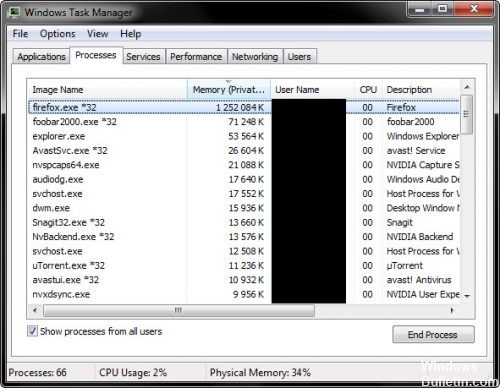
يعمل Firefox بشكل أفضل من معظم المتصفحات التي تحتوي على إضافات لجهات خارجية ، ولكن كما ذكر المطورون بالفعل ، يمكن لبعضها إبطاء جهاز الكمبيوتر الخاص بك إلى حد كبير. لذا فهم يعملون على زر "Optimize Firefox" الذي سيوقف جميع الملحقات عند إعادة تشغيل المتصفح (أدناه). هذا وحده يمكن أن يحسن الأمور ، و "يمكنك دائمًا إعادة تشغيله لاحقًا" ، كما يقول المطورون.
تحديث موزيلا فايرفوكس
أول شيء نوصي به هو التحقق من وجود تحديثات Mozilla Firefox وتحديثها إن وجدت. هل من الممكن أن الإصدارات القديمة بها أخطاء أو مشاكل في الأداء؟ تقدم الإصدارات الأحدث بشكل عام أداءً محسنًا وإصلاح الأخطاء. للتحقق من وجود تحديثات لمتصفح Firefox ، افتحه وانقر على النطاقات الثلاثة في أعلى اليمين (فتح القائمة) ، ثم على خيار "مساعدة".
يبدأ Mozilla Firefox في البحث عن التحديثات. إذا تم العثور على تحديثات ، فسيقوم Mozilla بتثبيتها لك. إذا كان لديك بالفعل أحدث إصدار ، فسترى الحالة "Firefox محدث".
تعطيل ملحقات الذاكرة المكثفة والسمات
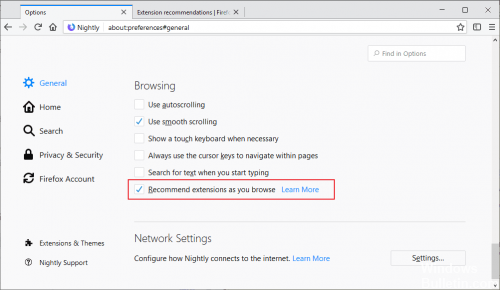
يمكن أن تتسبب الإضافات والتصميمات في أن يستهلك Firefox ذاكرة أكثر من الحالة المعتادة.
لتحديد ما إذا كان الملحق أو السمة يتسبب في استهلاك Firefox للذاكرة أكثر من اللازم ، ابدأ تشغيل Firefox في الوضع الآمن ومراقبة استخدام الذاكرة. في الوضع الآمن ، يتم تعطيل الملحقات والسمات. لذلك إذا لاحظت حدوث تحسن كبير ، فيمكنك محاولة تعطيل الامتدادات أو إلغاء تثبيتها.
أعد تشغيل متصفح Firefox
عندما تلاحظ أن Firefox يستخدم الكثير من الذاكرة ، فمن الأفضل إعادة تشغيل متصفح الويب الخاص بك. هذا غالبا ما يساعدك.
قبل القيام بالشيء نفسه ، قم بتكوين Firefox لحفظ علامات التبويب المفتوحة. يسمح لك بإعادة تشغيلها حيث توقفت.
ثم افتح Firefox مرة أخرى واستعد الجلسة السابقة باستخدام خيارات زر "القائمة".
قلل من استخدام الذاكرة باستخدام إعدادات Firefox.
يمكنك تخصيص بعض إعدادات Firefox للعمل بشكل أسرع واستخدام مساحة أقل على القرص.
حول: إعدادات التكوين
بادئ ذي بدء ، يجب عليك تثبيت أحدث إصدار ، لأنه في الإصدار الأخير ، قمت بتحسين استهلاك الذاكرة بشكل كبير. إنها تسمح للمتصفح باستخدام أقل قدر ممكن من الذاكرة. إذا كان الإصدار قديمًا ، فقم بتحديثه. أو يمكنك تنزيل أحدث إصدار هنا.
تحديث أبريل 2024:
يمكنك الآن منع مشاكل الكمبيوتر باستخدام هذه الأداة ، مثل حمايتك من فقدان الملفات والبرامج الضارة. بالإضافة إلى أنها طريقة رائعة لتحسين جهاز الكمبيوتر الخاص بك لتحقيق أقصى أداء. يعمل البرنامج على إصلاح الأخطاء الشائعة التي قد تحدث على أنظمة Windows بسهولة - لا حاجة لساعات من استكشاف الأخطاء وإصلاحها عندما يكون لديك الحل الأمثل في متناول يدك:
- الخطوة 1: تنزيل أداة إصلاح أجهزة الكمبيوتر ومحسنها (Windows 10 ، 8 ، 7 ، XP ، Vista - Microsoft Gold Certified).
- الخطوة 2: انقر فوق "بدء المسح الضوئي"للعثور على مشاكل تسجيل Windows التي قد تسبب مشاكل في الكمبيوتر.
- الخطوة 3: انقر فوق "إصلاح الكل"لإصلاح جميع القضايا.
إذا كنت تستخدم المتصفح ، فحاول فتح الحد الأدنى من علامات التبويب. لأنه إذا كان لديك العديد من علامات التبويب المفتوحة ، فستشغل مساحة أكبر على القرص وتبطئ السرعة الإجمالية للمتصفح.
اكتب "about: config" في متصفحك واضبط الخيارات التالية في القائمة التي تظهر.
- القدرة على ذاكرة التخزين المؤقت للمتصفح ->. الإعداد إلى 0
- Browser.tabs.animate -> تعطيل
- Javascript.options.jit.chrome -> اضبط على صواب
- Javascript.options.jit.content -> اضبط على صواب
- Network.http.pipelining -> اضبط على صحيح
- Network.http.proxy Pipelining -> اضبط على "صحيح"
- Plugin.expose_full_path_full -> اضبط على صواب
تقليل تاريخ الجلسة
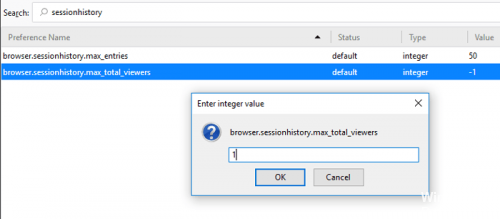
يحدد browser.sessionhistory.max_entries الحد الأقصى لعدد الصفحات في سجل جلسة المتصفح ، أي الحد الأقصى لعدد عناوين URL التي لا يمكن تصفحها إلا باستخدام زر Back / Advance. القيمة الافتراضية هي 50 ، ولن نتصفح بشكل عام أكثر من 5 من المواقع التي قمنا بزيارتها من قبل ، ولا حاجة حقًا لتخزين أكثر من ذلك في الجلسة التي يمكن أن تحجب الذاكرة أثناء نموها.
1. افتح Firefox
2. أدخل عن: التكوين في شريط عنوان فايرفوكس.
3. اضغط CTRL-F وابحث عن browser.sessionhistory.max_entries.
4. انقر نقرًا مزدوجًا فوق القيمة 50 (أو القيمة الحالية) وقم بتغييرها إلى شيء أقل ، على سبيل المثال 5.
5. أعد تشغيل فايرفوكس.
تمكين تسريع الأجهزة
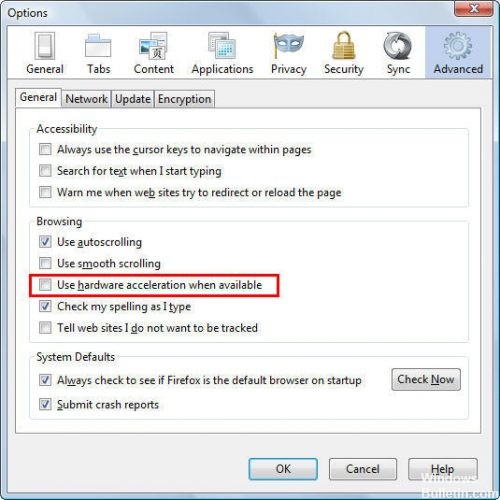
يتطلب محتوى الفلاش أن يتم تحميل ذاكرة الوصول العشوائي. ومع ذلك، تسريع الأجهزة في متصفح Firefox يمكن أن تقلل من تحميل ذاكرتك إذا تم تثبيت بطاقة رسومات مخصصة على نظامك. لذلك ، في هذه الخطوة ، سنضمن تمكين وظيفة تسريع الأجهزة.
https://support.mozilla.org/en-US/kb/firefox-uses-too-much-memory-ram
نصيحة الخبراء: تقوم أداة الإصلاح هذه بفحص المستودعات واستبدال الملفات التالفة أو المفقودة إذا لم تنجح أي من هذه الطرق. إنه يعمل بشكل جيد في معظم الحالات التي تكون فيها المشكلة بسبب تلف النظام. ستعمل هذه الأداة أيضًا على تحسين نظامك لتحقيق أقصى قدر من الأداء. يمكن تنزيله بواسطة بالضغط هنا

CCNA، Web Developer، PC Troubleshooter
أنا متحمس للكمبيوتر وممارس تكنولوجيا المعلومات. لدي سنوات من الخبرة ورائي في برمجة الكمبيوتر واستكشاف الأخطاء وإصلاحها وإصلاح الأجهزة. أنا متخصص في تطوير المواقع وتصميم قواعد البيانات. لدي أيضًا شهادة CCNA لتصميم الشبكات واستكشاف الأخطاء وإصلاحها.